
V dnešním rychlém světě není být na cestách připojen jen luxusem; je to nezbytnost. Pro uživatele Motorola s Androidem nabízí Android Auto bezproblémovou integraci schopností jejich smartphonu s infotainment systémem vozidla. Tento průvodce se zabývá tím, jak připojit vaše zařízení Motorola k Android Auto, aby jste zůstali bezpečně připojeni, zabaveni a informováni během jízdy.
Android Auto a jeho výhody
Android Auto je průlomová technologie vyvinutá společností Google, která umožňuje řidičům zobrazit funkce jejich zařízení Android, jako je navigace, hudba a zprávy, přímo na displeji palubní desky auta. Tato inovace klade důraz na bezpečnost tím, že minimalizuje rozptýlení, což umožňuje řidičům udržet oči na silnici a ruce na volantu. Kromě bezpečnosti Android Auto zlepšuje zážitek z jízdy díky intuitivnímu rozhraní, hlasovým příkazům a bezproblémovému připojení, což činí každou cestu příjemnou.
Význam bezproblémového připojení pro uživatele Motorola
Pro uživatele Motorola nabízí připojení k Android Auto integrovaný zážitek, který spojuje jejich mobilní zařízení s digitálním ekosystémem vozidla. Tato integrace je klíčová pro udržení produktivity, užívání multimediálního obsahu a využívání navigačních služeb bez kompromisů v oblasti bezpečnosti nebo pohodlí.
Příprava vašeho zařízení Motorola pro Android Auto
Než začnete s procesem připojení, je důležité připravit své zařízení Motorola a ujistit se, že je kompatibilní s Android Auto.
Zajištění kompatibility
Android Auto je podporováno na většině zařízení Motorola s Androidem 6.0 (Marshmallow) nebo novějším. Pro ověření kompatibility vašeho zařízení navštivte oficiální web Android Auto.
Základní kontrolní seznam před připojením
Aktualizujte software svého zařízení Motorola: Ujistěte se, že vaše zařízení používá nejnovější dostupnou verzi Androidu pro váš model.
Nainstalujte nejnovější verzi Android Auto: Stáhněte nebo aktualizujte aplikaci Android Auto z Google Play Store.
Zkontrolujte kompatibilitu vozidla: Ověřte, zda vaše vozidlo podporuje Android Auto. Tuto informaci obvykle najdete v uživatelské příručce vašeho auta nebo na webových stránkách výrobce.
Krok za krokem: Jak připojit svůj Motorola k Android Auto

Připojení kabelem
Připojení přes USB:
Nastartujte své vozidlo a ujistěte se, že je zařazena parkovací brzda.
Použijte kvalitní USB kabel k připojení zařízení Motorola k USB portu vašeho vozu.
Postupujte podle pokynů na obrazovce vašeho vozu a zařízení Motorola k dokončení nastavení.
Odstraňování běžných problémů:
Ujistěte se, že je kabel pevně připojen na obou koncích.
Pokud je k dispozici, vyzkoušejte jiný USB port.
Restartujte zařízení Motorola a zkuste se znovu připojit.
Bezdrátové připojení
Nastavení Android Auto bezdrátově:
Ujistěte se, že je vozidlo v klidu.
Na zařízení Motorola otevřete aplikaci Android Auto a přejděte do „Nastavení“.
Vyberte „Přidat nové auto“ a postupujte podle pokynů k dokončení bezdrátového nastavení.
Překonání běžných problémů s bezdrátovým připojením:
Ujistěte se, že máte na zařízení zapnutý Bluetooth a Wi-Fi.
Přesuňte své zařízení blíže k infotainment systému vozu během počátečního nastavení.
Restartujte jak vaše zařízení Motorola, tak systém vozidla, pokud se připojení nezdaří.
Maximalizace vašeho zážitku s Android Auto
Personalizace nastavení Android Auto na vašem zařízení Motorola
Ponořte se do nastavení aplikace Android Auto na vašem zařízení Motorola a přizpůsobte si zážitek z jízdy. Můžete změnit preference navigace, spravovat oznámení aplikací a další.
Doporučené aplikace pro uživatele Android Auto
Prozkoumejte aplikace jako Waze pro aktuální dopravní informace, Spotify pro streamování hudby a WhatsApp pro zasílání zpráv. Tyto aplikace jsou navrženy tak, aby bezproblémově fungovaly s Android Auto a obohatily váš zážitek z jízdy.
Tipy pro efektivní používání hlasových příkazů
Využijte sílu Google Assistanta pomocí hlasových příkazů k ovládání navigace, odesílání zpráv a přehrávání hudby. Tato funkce zvyšuje bezpečnost tím, že vám umožňuje zůstat soustředěný na silnici.
Pokročilé tipy a triky
Vylepšení kvality zvuku pro hudbu a hovory
Kvalitní zvuk je nezbytný pro užívání hudby a jasnou kvalitu hovorů ve vašem vozidle. Pro zlepšení zvuku:
Upravte nastavení ekvalizéru ve vaší hudební aplikaci tak, aby vyhovovalo akustice vašeho auta.
Ujistěte se, že hlasitost Bluetooth na vašem zařízení Motorola je nastavena na maximum pro lepší přenos zvuku.
V nastavení Android Auto aktivujte možnost upřednostnit připojení Wi-Fi před mobilními daty pro streamování, což zajistí vyšší kvalitu zvuku.
Používání Android Auto s aplikacemi třetích stran
Android Auto podporuje řadu aplikací třetích stran navržených ke zlepšení vašeho zážitku z jízdy. Pro využití tohoto:
Prozkoumejte Google Play Store pro aplikace kompatibilní s Android Auto v kategoriích jako navigace, zasílání zpráv a hudba.
Přizpůsobte spouštěč aplikací v Android Auto pro rychlý přístup k nejpoužívanějším aplikacím.
Udržujte své aplikace aktualizované, aby byla zajištěna kompatibilita a přístup k nejnovějším funkcím.
Navigace s Android Auto: nejlepší postupy a zkratky
Navigace je základní funkcí Android Auto. Vylepšete svůj navigační zážitek tím, že:
Používání hlasových příkazů k nastavení cíle bez použití rukou. Jednoduše řekněte: „Hey Google, navigate to [destination].“
Předběžné stažení map ve vaší navigační aplikaci pro oblasti se slabým signálem mobilní sítě.
Využívání aktualizací dopravy v reálném čase a návrhů alternativních tras k vyhnutí se zpožděním.
Odstraňování běžných problémů

Řešení problémů s připojením
Pokud narazíte na problémy s připojením vašeho zařízení Motorola k Android Auto:
Zkontrolujte, zda je váš USB kabel určený pro přenos dat, ne pouze pro nabíjení.
Ověřte, že vaše vozidlo i zařízení Motorola mají nejnovější aktualizace firmwaru a softwaru.
Resetujte infotainment systém vašeho auta a restartujte zařízení Motorola, abyste odstranili dočasné závady.
Řešení problémů se zvukem a mikrofonem
Pro problémy se zvukem nebo mikrofonem během hovorů nebo hlasových příkazů:
Vyčistěte mikrofon a reproduktory svého zařízení Motorola, aby nebyly zablokované.
Upravte nastavení mikrofonu v Android Auto, aby bylo zajištěno optimální úrovně vstupu.
Zkontrolujte nastavení zvuku v infotainment systému vašeho auta, ujistěte se, že není ztlumený nebo nastavený příliš nízko.
Aktualizace a údržba Android Auto na vašem zařízení Motorola
Udržování Android Auto aktuální je zásadní pro výkon a kompatibilitu:
Pravidelně kontrolujte aktualizace aplikace Android Auto v Google Play Store.
Aktualizujte operační systém svého zařízení Motorola, aby byla zajištěna kompatibilita s nejnovějšími funkcemi Android Auto.
Vymažte mezipaměť a data aplikace Android Auto v nastavení vašeho zařízení, pokud narazíte na přetrvávající problémy.
Často kladené otázky
Může se k Android Auto připojit jakékoli zařízení Motorola?
Ne všechna zařízení Motorola se mohou připojit k Android Auto. Kompatibilita obvykle vyžaduje zařízení s Androidem 6.0 (Marshmallow) nebo novějším. Je důležité zkontrolovat konkrétní model vašeho zařízení Motorola podle seznamu kompatibility, který poskytuje Android Auto na jejich oficiálních stránkách nebo v jejich podpůrné dokumentaci.
Jak mohu aktualizovat Android Auto přímo ze svého zařízení Motorola?
Chcete-li aktualizovat Android Auto přímo ze svého zařízení Motorola, postupujte podle těchto kroků:
Otevřete na svém zařízení aplikaci Google Play Store.
Použijte vyhledávací lištu k nalezení "Android Auto."
Pokud je k dispozici aktualizace, zobrazí se tlačítko "Aktualizovat". Klepněte na něj pro zahájení procesu aktualizace.
Počkejte, až se aktualizace dokončí, než se pokusíte aplikaci použít s systémem auta.
Udržování aplikace aktualizované zajišťuje nejlepší výkon a kompatibilitu s infotainment systémem vašeho auta.
Co mám dělat, když se moje zařízení Motorola nepřipojuje k systému mého auta?
Pokud se vaše zařízení Motorola nepřipojuje k systému auta, vyzkoušejte tyto kroky pro řešení problémů:
Zkontrolujte USB kabel na závady a ujistěte se, že je určen pro přenos dat.
Restartujte jak vaše zařízení Motorola, tak infotainment systém vašeho auta.
Aktualizujte software vašeho zařízení Motorola a aplikaci Android Auto na nejnovější verze.
Ověřte, že vaše auto je kompatibilní s Android Auto a že je tato funkce povolena v nastavení vašeho auta.
Zkuste připojit jiné kompatibilní zařízení, abyste zjistili, zda je problém ve vašem telefonu nebo v systému auta.
Je možné používat Android Auto na mém motocyklu nebo kole?
Android Auto je primárně navržen pro použití v autech a není přímo kompatibilní s motocykly nebo jízdními koly. Pro dvoukolová vozidla můžete zvážit alternativy jako Google Maps nebo jiné navigační aplikace na vašem zařízení Motorola, které nabízejí podobnou funkčnost a mohou být namontovány na váš motocykl nebo kolo pro navigaci a přehrávání médií.
Mohu používat Android Auto bez USB kabelu?
Ano, Android Auto lze používat bez USB kabelu, pokud vaše zařízení Motorola i auto podporují bezdrátové připojení Android Auto. Pro bezdrátové použití Android Auto se ujistěte, že systém vašeho auta tuto funkci podporuje a že máte na telefonu zapnuté Wi-Fi a Bluetooth. Postupujte podle nastavení v aplikaci Android Auto na vašem zařízení pro navázání bezdrátového připojení.
Jaké jsou alternativy, pokud moje auto nebo zařízení Motorola není kompatibilní s Android Auto?
Pokud vaše auto nebo zařízení Motorola není kompatibilní s Android Auto, zvažte tyto alternativy:
Bluetooth připojení: Většina moderních aut podporuje Bluetooth, což vám umožňuje volat, přehrávat hudbu a někdy i posílat zprávy pomocí hlasových příkazů přes audio systém vašeho auta.
Třetí strany palubních jednotek: Na trhu jsou dostupné palubní jednotky, které mohou přidat kompatibilitu s Android Auto do vašeho vozidla.
Samostatné navigační aplikace: Aplikace jako Google Maps, Waze nebo HERE WeGo mohou poskytovat navigaci a dopravní informace přímo na vašem zařízení Motorola, které může být namontováno na dohled pro snadné použití během jízdy.
FM vysílače nebo AUX kabely: Pro přehrávání zvuku lze tyto použít k připojení vašeho zařízení k audio systému vašeho auta, pokud Bluetooth není možností.


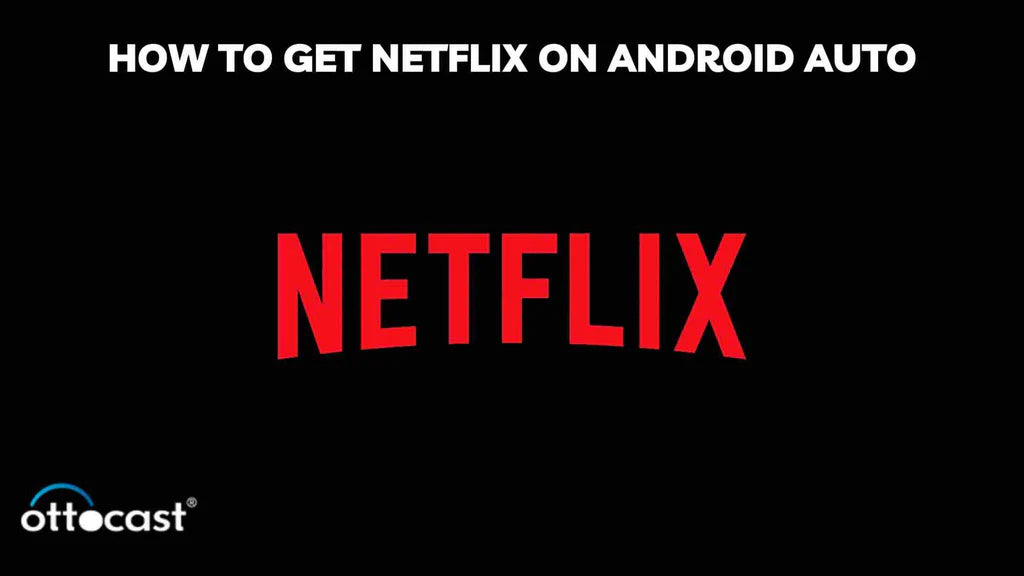
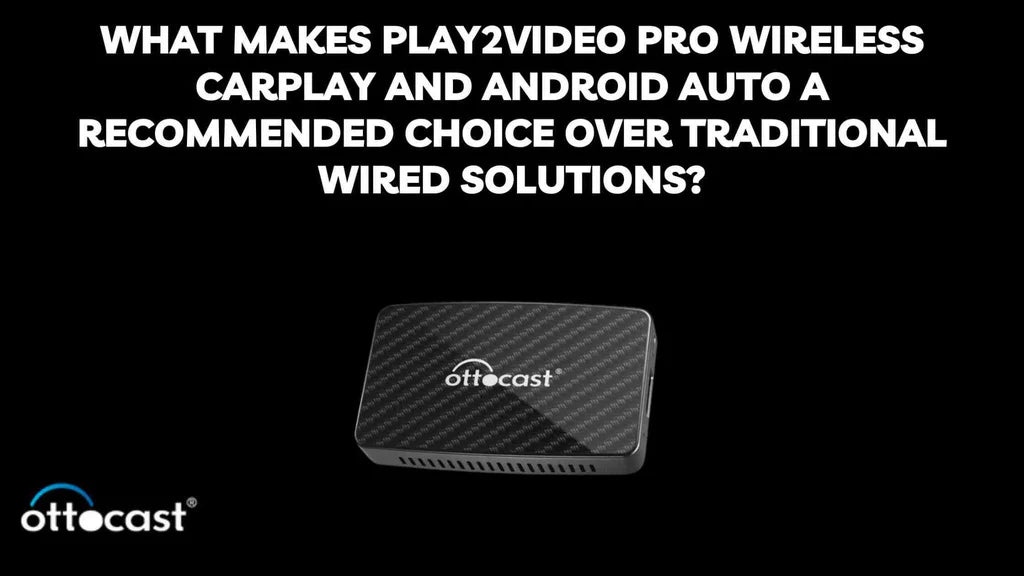
Zanechte komentář
Všechny komentáře jsou před zveřejněním moderovány.
Tento web je chráněn službou hCaptcha a vztahují se na něj Zásady ochrany osobních údajů a Podmínky služby společnosti hCaptcha.